小编教你小白软件制作u盘启动盘的方法
分类:U盘教程 发布时间:2018-12-29 09:45:18
现在很多人的手上都有u盘,但是很多人不知道u盘除了存放资料外还可以制作u盘启动盘为了大家能够更好的使用u盘,下面小编就来跟大家说一下小白制作u盘启动盘的方法。
启动盘是一种写入了系统映像文件的特殊存储介质,主要用来重装或备份系统等工作,很多朋友不知道怎么制作启动盘,今天小编就以小白软件为例来说说制作启动盘的方法。
小白软件制作u盘启动盘的方法
1.以小白一键重装系统工具为例说明,下载运行小白一键重装工具,将u盘插入电脑,在软件的主界面上选择u盘模式,然后点击一键制作启动u盘按钮,进入下一步。
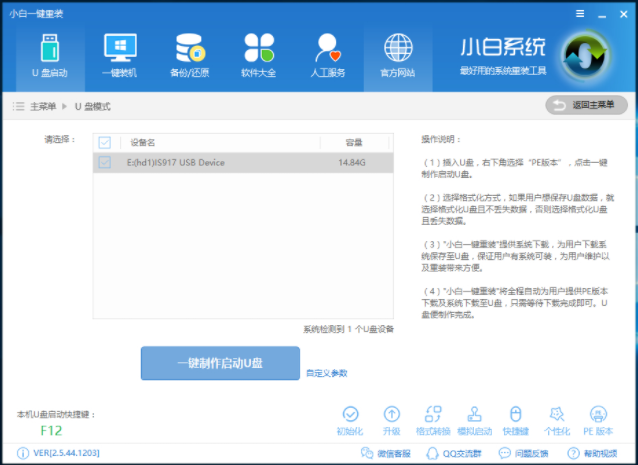
u盘电脑图解1
2.接着在PE版本选择界面选择高级版,进入下一步。
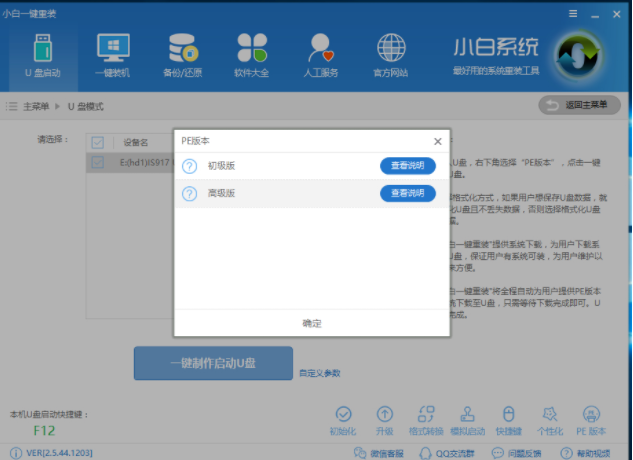
u盘启动盘电脑图解2
3.在格式化界面选择格式化U盘且不丢失数据,点击确定进入下一步。
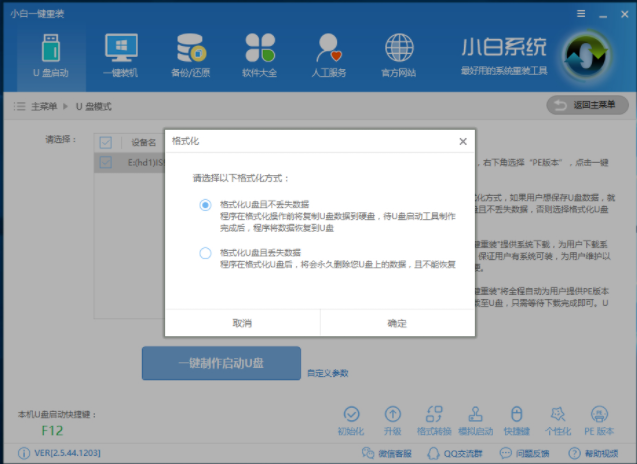
制作u盘启动盘电脑图解3
4.在系统选择界面中点击取消下载且制作U盘,进入下一步。
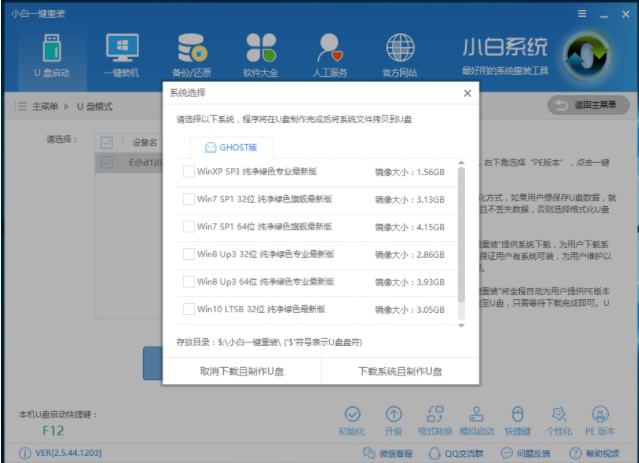
u盘启动盘电脑图解4
5.接着软件会自动下载PE系统并开始制作,耐心等待即可。
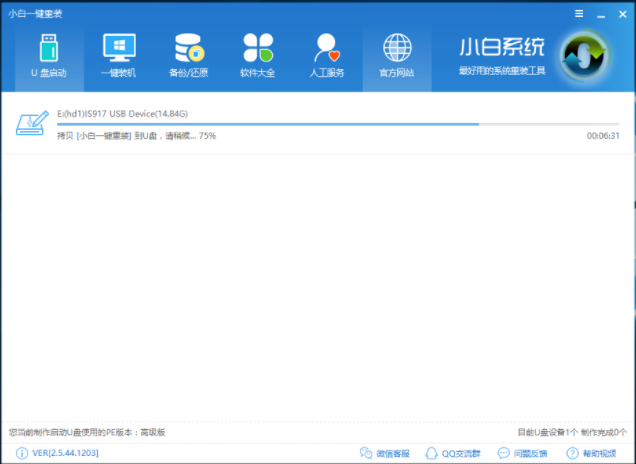
制作u盘启动盘电脑图解5
6.经过几分钟的等待后u盘启动盘就制作完毕了。
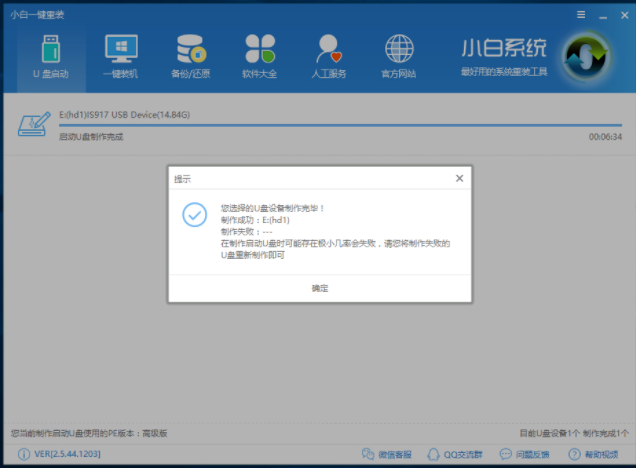
启动盘电脑图解6
以上就是u盘启动盘的制作方法了,希望对您有帮助。






 立即下载
立即下载







 魔法猪一健重装系统win10
魔法猪一健重装系统win10
 装机吧重装系统win10
装机吧重装系统win10
 系统之家一键重装
系统之家一键重装
 小白重装win10
小白重装win10
 杜特门窗管家 v1.2.31 官方版 - 专业的门窗管理工具,提升您的家居安全
杜特门窗管家 v1.2.31 官方版 - 专业的门窗管理工具,提升您的家居安全 免费下载DreamPlan(房屋设计软件) v6.80,打造梦想家园
免费下载DreamPlan(房屋设计软件) v6.80,打造梦想家园 全新升级!门窗天使 v2021官方版,保护您的家居安全
全新升级!门窗天使 v2021官方版,保护您的家居安全 创想3D家居设计 v2.0.0全新升级版,打造您的梦想家居
创想3D家居设计 v2.0.0全新升级版,打造您的梦想家居 全新升级!三维家3D云设计软件v2.2.0,打造您的梦想家园!
全新升级!三维家3D云设计软件v2.2.0,打造您的梦想家园! 全新升级!Sweet Home 3D官方版v7.0.2,打造梦想家园的室内装潢设计软件
全新升级!Sweet Home 3D官方版v7.0.2,打造梦想家园的室内装潢设计软件 优化后的标题
优化后的标题 最新版躺平设
最新版躺平设 每平每屋设计
每平每屋设计 [pCon planne
[pCon planne Ehome室内设
Ehome室内设 家居设计软件
家居设计软件 微信公众号
微信公众号

 抖音号
抖音号

 联系我们
联系我们
 常见问题
常见问题



